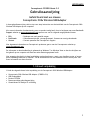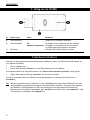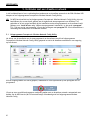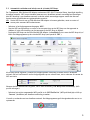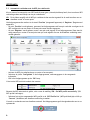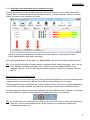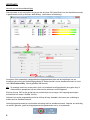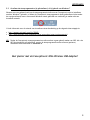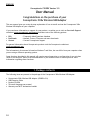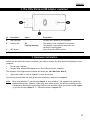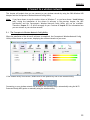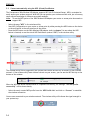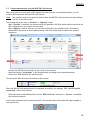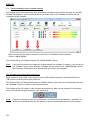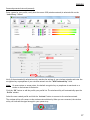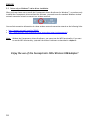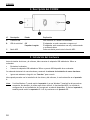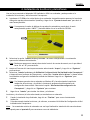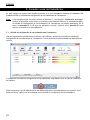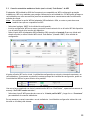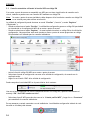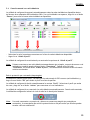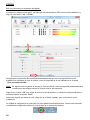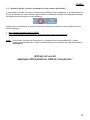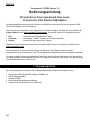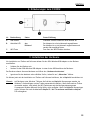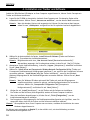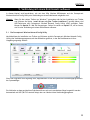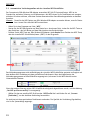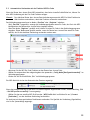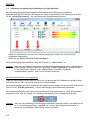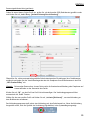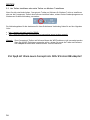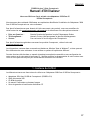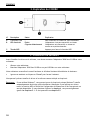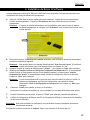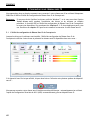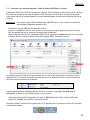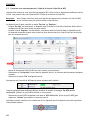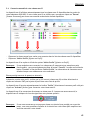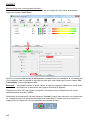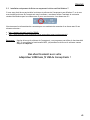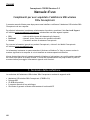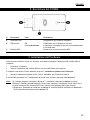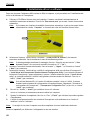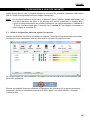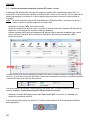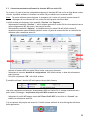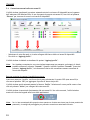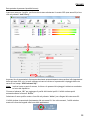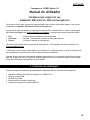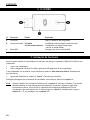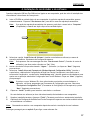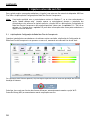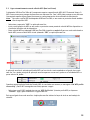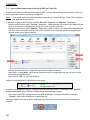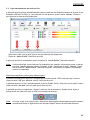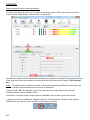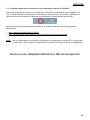Conceptronic C300RU V3 Handleiding
- Categorie
- Netwerkkaarten
- Type
- Handleiding
Deze handleiding is ook geschikt voor

NEDERLANDS
1
Conceptronic C300RU Versie 3.0
Gebruiksaanwijzing
Gefeliciteerd met uw nieuwe
Conceptronic 300N Wireless USB Adapter
In deze gebruiksaanwijzing vindt u stap-voor-stap instructies voor de installatie van de Conceptronic 300N
Wireless USB Adapter op uw computer.
Als u meer informatie of ondersteuning voor uw product nodig heeft, kunt u het beste naar onze Service &
Support website op www.conceptronic.net gaan en een van de volgende mogelijkheden kiezen:
FAQ : Database met veel gestelde vragen
Downloads : Gebruiksaanwijzingen, stuurprogramma's, firmware en overige downloads
Contact : Contact opnemen met Conceptronic Support
Voor algemene informatie over Conceptronic producten gaat u naar de Conceptronic website op
www.conceptronic.net
De informatie in deze handleiding is gebaseerd op Windows 7 en Windows Vista en kan dus afwijken van
het gebruik op uw computer als deze een ander besturingssysteem heeft.
Voor sommige functie die in deze handleiding worden beschreven, moet u uw draadloze router of access
point handmatig bedienen of instellen. Zie de documentatie van uw draadloze router/access point voor
meer informatie over deze functies.
1. Inhoud verpakking
U vindt de volgende items in de verpakking van de Conceptronic 300N Wireless USB Adapter:
Conceptronic 300N Wireless USB Adapter (C300RU v3.0)
USB Verlengkabel
Product CD-ROM
Deze meertalige gebruiksaanwijzing
Garantiekaart en boekje CE-verklaring

NEDERLANDS
2
2. Uitleg van de C300RU
Nr. Beschrijving Status Betekenis
A. USB-aansluiting - C300RU op uw computer aansluiten.
B. Activiteitlampje Uit De adapter is niet verbonden met een netwerk.
Knippert onregelmatig De adapter is verbonden met een netwerk en
er worden gegevens ontvangen/verzonden.
C. WPS-knop - Indrukken om de WPS-functie te starten.
3. Hardware installeren
Voordat u de stuurprogramma's en de software kunt installeren, moet u de 300N Wireless USB Adapter op
uw computer aansluiten.
Zet uw computer aan.
Doe de 300N Wireless USB Adapter in een USB-aansluiting van uw computer.
Wizard nieuwe hardware gevonden
Annulerenzard te sluiten.
U kunt nu verdergaan met het installeren van stuurprogramma's en software zoals beschreven in
hoofdstuk 4.
NB: Wanneer u gebruik maakt van Windows 7, kunt u hoofdstuk 4 overslaan omdat Windows 7 zelf over
de benodigde stuurprogramma's beschikt en deze automatisch installeert. Overigens zijn bij gebruik
van Windows 7 stuurprogramma's de WPS-functionaliteit en het hulpprogramma Conceptronic
Wireless Network Config niet beschikbaar. Als u hoofdstuk 4 overslaat, kunt u ook paragraaf 5.1 t/m
5.4 overslaan en verdergaan met paragraaf 5.5.
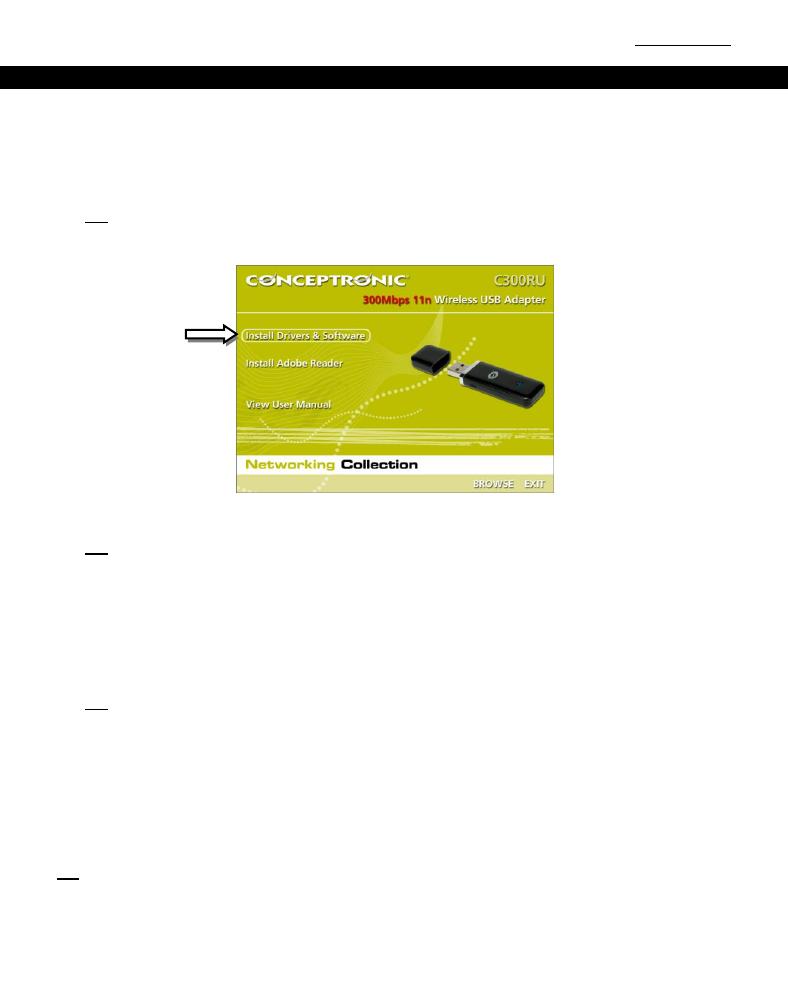
NEDERLANDS
3
4. Stuurprogramma's en software installeren
Nadat u de 300N Wireless USB Adapter op uw computer heeft aangesloten, kunt u de Conceptronic
stuurprogramma's en overige software installeren.
A. Doe de meegeleverde cd in het cd-
Run Autorun.exe
starten.
NB: tallatiemenu starten door
Deze computer
schijfstation waar de cd in zit.
B. Install Drivers & Software
autorunmenu. De installatiewizard verschijnt.
NB: Gebruikersaccountbeheer
Ja
C. I Agree...n klik op
Next
D. Install driver and Conceptronic Wireless Network Configuration Utility
configuratiesoftware wilt gebruiken, of selInstall drivers only
installeren) als u het standaard configuratieprogramma van Microsoft voor draadloze verbindingen
Next
NB: Als u Windows XP gebruikt en gekozen hee
hulpprogramma, wordt gevraagd welk configuratiehulpprogramma u wilt gebruiken. Selecteer
Conceptronic Configuration ToolNext
E. Installhet stuurprogramma en de software op uw computer te installeren.
De stuurprogramma's (en eventueel de software) worden nu op uw computer geïnstalleerd.
F. Finish
G. Het hulpprogramma Conceptronic Wireless Network Configuration Utility wordt geopend als u ervoor
heeft gekozen om zowel de stuurprogramma's als de software te installeren.
NB: We raden u aan om na afloop van de installatie van de nieuwe hardware uw computer opnieuw op te
starten.
U kunt nu verdergaan met hoofdstuk 5 om verbinding te maken met een draadloos netwerk.

NEDERLANDS
4
5. Verbinden met een draadloos netwerk
In dit hoofdstuk leest u hoe u verbinding kunt maken met uw draadloze netwerk via de 300N Wireless USB
Adapter en het hulpprogramma Conceptronic Wireless Network Config Utility.
NB: De WPS-functionaliteit en het hulpprogramma Conceptronic Wireless Network Config Utility zijn niet
beschikbaar als u ervoor heeft gekozen om de ingebouwde stuurprogramma's van Windows 7 te
gebruiken of in het vorige hoofdstuk bij de installatie van de stuurprogramma's en de software heeft
Install drivers onlyparagraaf
5.1 - 5.4 voor u niet van toepassing. U kunt dan verdergaan met paragraaf 5.5 voor informatie hoe u
verbinding kunt maken met uw draadloze netwerk.
5.1 Hulpprogramma Conceptronic Wireless Network Config Utility
Na afloop van de installatie van de stuurprogramma's en de software wordt het hulpprogramma
Conceptronic Wireless Network Config Utility geopend en ziet u de draadloze netwerken in uw omgeving
op het scherm:
Als het hulpprogramma niet wordt geopend, dubbelklikt u in het systeemvak op het pictogram van dit
programma:
U kunt op twee verschillende manieren verbinding maken met uw draadloze netwerk: automatisch met
behulp van de WPS-functie (Wi-Fi Protected Setup) of handmatig met het hulpprogramma Wireless
Network Config.

NEDERLANDS
5
5.2 Automatisch verbinden met behulp van de (virtuele) WPS-knop.
De Conceptronic 300N Wireless USB Adapter ondersteunt WPS (Wi-Fi Protected Setup, beveiligde instelling
draadloos netwerk). WPS is een standaard waarmee u uw draadloze netwerk eenvoudig kunt beveiligen.
Met WPS beveiligt u uw draadloze netwerk in slechts enkele eenvoudige stappen zonder dat hiervoor
kennis van de verschillende encryptiemethodes vereist is.
NB: Om de WPS-functie van uw 300N Wireless USB Adapter te kunnen gebruiken, moet uw router of
access point eveneens WPS ondersteunen.
- Selecteer in het WPS
- Start de WPS-configuratie op uw router of access point door op de WPS-knop van het apparaat te
drukken of in de web-interface van het apparaat op de WPS-knop te klikken.
- Druk op de WPS-knop van de 300N Wireless USB Adapter (in hoofdstuk 2 ziet u waar de WPS-knop zit) of
klik in het hulpprogramma op de virtuele WPS-PBC
Als de knop wordt ingedrukt, probeert het hulpprogramma verbinding te maken met uw draadloze
netwerk. Als het hoofdvenster van het hulpprogramma op uw scherm staat, ziet u onderaan dit venster de
WPS-activiteit:
Wanneer de WPS-Get WPS profile successfully-
profiel verkregen).
- Selecteer het zojuist aangemaakte WPS-profiel in dWPS Profile List
Connect
U wordt nu verbonden met uw draadloze netwerk. Het hulpprogramma geeft de signaalsterkte aan in uw
systeemvak:

NEDERLANDS
6
5.3 Automatisch verbinden met de WPS pin-codefunctie.
Als uw router of access point over WPS beschikt maar geen (virtuele) drukknop heeft, kunt u ook een WPS-
verbinding maken met behulp van de pin-codefunctie.
NB: Dit is alleen mogelijk als de WPS pin-codefunctie kan worden ingesteld in de web-interface van uw
draadloze router of access point.
EnrolleeRegistrar
apparaat):
- Enrollee-code die vervolgens in de
WPS-configuratie van uw router of access point moet worden ingegeven.
- Registrar-code ingeven in het hulpprogramma. Deze stand is
nodig wanneer uw router of access point een pin-code afgeeft die voor de draadloze verbinding moet
worden gebruikt.
- Activeer de WPS pin-codefunctie op uw router of access point.
- Config Mode
informatie.
- Klik in het hulpprogramma op de PIN
U ziet nu de WPS-activiteit onderin het venster:
Wanneer de WPS-PIN - Get WPS profile successfully
WPS-profiel verkregen).
- Selecteer het zojuist aangemaakte WPS-WPS Profile List
Connect
U wordt nu verbonden met uw draadloze netwerk. Het hulpprogramma geeft de signaalsterkte aan in uw
systeemvak:

NEDERLANDS
7
5.4 Handmatig verbinding maken met uw draadloze netwerk
Het hulpprogramma toont alle draadloze netwerken die binnen bereik zijn van uw 300N Wireless USB
Rescan
klikken om opnieuw naar netwerken te zoeken.
- Selecteer in de lijst van draadloze netwerken het netwerk waarmee u verbinding wilt maken.
- Add to Profile
Add to Profile
NB: Als u tijdelijk verbinding wilt maken met een draadloos netwerk (zoals een hotspot), kunt u ook de
ConnectAdd to Profile
Connectr u uw computer opnieuw
opstart.
Netwerk zonder wachtwoordbeveiliging:
Geef een naam in voor uw profiel, zorg ervoor dat de juiste SSID (identificatie van het draadloze netwerk)
OKt toe te voegen.
Profile
Activate
Het hulpprogramma maakt nu rechtstreeks verbinding met het draadloze netwerk. Wanneer de verbinding
tot stand is gebracht, geeft het hulpprogramma de signaalsterkte aan in uw systeemvak:
NB: Als u verbinding met uw eigen netwerk maakt en het netwerk niet met een wachtwoord beveiligd is,
raden we u aan de wachtwoordbeveiliging van uw netwerk in te schakelen om toegang door
onbevoegden te voorkomen.

NEDERLANDS
8
Netwerk met wachtwoordbeveiliging:
Geef een naam in voor uw profiel, zorg ervoor dat de juiste SSID (identificatie van het draadloze netwerk)
Auth.\Encry.
Controleer of de automatisch vastgestelde beveiligingsmethode klopt met de instellingen van uw
draadloze netwerk en geef de beveiligingssleutel of wachtwoordzin van uw draadloze netwerk in in het
WPA Preshared Key-sleutel).
NB: Op sommige routers en access points vindt u de standaard beveiligingssleutel (encryption key) of
wachtwoordzin (passphrase) op een etiket aan de onderkant van het apparaat.
OK
Profile
Activate
maken met het draadloze netwerk.
Het hulpprogramma maakt nu rechtstreeks verbinding met het draadloze netwerk. Wanneer de verbinding
tot stand is gebracht, geeft het hulpprogramma de signaalsterkte aan in uw systeemvak:

NEDERLANDS
9
5.5 Als alleen de stuurprogramma's zijn geïnstalleerd, of bij gebruik van Windows 7
Wanneer u ervoor gekozen heeft om de stuurprogramma's/software van Conceptronic niet te installeren
omdat u Windows 7 gebruikt, of alleen de Conceptronic stuurprogramma's heeft geïnstalleerd (dus zonder
de overige software) moet u de normale Windows wizard gebruiken om verbinding te maken met een
draadloos netwerk:
U vindt informatie over de wizards voor draadloze netwerkverbinding op de volgende internetpagina's:
http://support.microsoft.com/kb/928429
http://www.microsoft.com/windowsxp/using/networking/setup/wireless.mspx#4
NB: Zonder de Conceptronic stuurprogramma's en software kunt u geen gebruik maken van WPS. Als u de
WPS-functionaliteit wilt gebruiken, moet u de stuurprogramma's en de software (opnieuw)
installeren zoals beschreven in hoofdstuk 4.
Veel plezier met de Conceptronic 300N Wireless USB Adapter!
Pagina wordt geladen...
Pagina wordt geladen...
Pagina wordt geladen...
Pagina wordt geladen...
Pagina wordt geladen...
Pagina wordt geladen...
Pagina wordt geladen...
Pagina wordt geladen...
Pagina wordt geladen...
Pagina wordt geladen...
Pagina wordt geladen...
Pagina wordt geladen...
Pagina wordt geladen...
Pagina wordt geladen...
Pagina wordt geladen...
Pagina wordt geladen...
Pagina wordt geladen...
Pagina wordt geladen...
Pagina wordt geladen...
Pagina wordt geladen...
Pagina wordt geladen...
Pagina wordt geladen...
Pagina wordt geladen...
Pagina wordt geladen...
Pagina wordt geladen...
Pagina wordt geladen...
Pagina wordt geladen...
Pagina wordt geladen...
Pagina wordt geladen...
Pagina wordt geladen...
Pagina wordt geladen...
Pagina wordt geladen...
Pagina wordt geladen...
Pagina wordt geladen...
Pagina wordt geladen...
Pagina wordt geladen...
Pagina wordt geladen...
Pagina wordt geladen...
Pagina wordt geladen...
Pagina wordt geladen...
Pagina wordt geladen...
Pagina wordt geladen...
Pagina wordt geladen...
Pagina wordt geladen...
Pagina wordt geladen...
Pagina wordt geladen...
Pagina wordt geladen...
Pagina wordt geladen...
Pagina wordt geladen...
Pagina wordt geladen...
Pagina wordt geladen...
Pagina wordt geladen...
Pagina wordt geladen...
Pagina wordt geladen...
Documenttranscriptie
NEDERLANDS Conceptronic C300RU Versie 3.0 Gebruiksaanwijzing Gefeliciteerd met uw nieuwe Conceptronic 300N Wireless USB Adapter In deze gebruiksaanwijzing vindt u stap-voor-stap instructies voor de installatie van de Conceptronic 300N Wireless USB Adapter op uw computer. Als u meer informatie of ondersteuning voor uw product nodig heeft, kunt u het beste naar onze Service & Support website op www.conceptronic.net gaan en een van de volgende mogelijkheden kiezen: FAQ Downloads Contact : Database met veel gestelde vragen : Gebruiksaanwijzingen, stuurprogramma's, firmware en overige downloads : Contact opnemen met Conceptronic Support Voor algemene informatie over Conceptronic producten gaat u naar de Conceptronic website op www.conceptronic.net De informatie in deze handleiding is gebaseerd op Windows 7 en Windows Vista en kan dus afwijken van het gebruik op uw computer als deze een ander besturingssysteem heeft. Voor sommige functie die in deze handleiding worden beschreven, moet u uw draadloze router of access point handmatig bedienen of instellen. Zie de documentatie van uw draadloze router/access point voor meer informatie over deze functies. 1. Inhoud verpakking U vindt de volgende items in de verpakking van de Conceptronic 300N Wireless USB Adapter: Conceptronic 300N Wireless USB Adapter (C300RU v3.0) USB Verlengkabel Product CD-ROM Deze meertalige gebruiksaanwijzing Garantiekaart en boekje CE-verklaring 1 NEDERLANDS 2. Uitleg van de C300RU Nr. Beschrijving Status Betekenis A. USB-aansluiting - C300RU op uw computer aansluiten. B. Activiteitlampje Uit Knippert onregelmatig C. WPS-knop - De adapter is niet verbonden met een netwerk. De adapter is verbonden met een netwerk en er worden gegevens ontvangen/verzonden. Indrukken om de WPS-functie te starten. 3. Hardware installeren Voordat u de stuurprogramma's en de software kunt installeren, moet u de 300N Wireless USB Adapter op uw computer aansluiten. Zet uw computer aan. Doe de 300N Wireless USB Adapter in een USB-aansluiting van uw computer. Uw computer herkent de nieuwe hardware en de „Wizard nieuwe hardware gevonden‟ wordt gestart. Negeer deze wizard en klik op „Annuleren‟ om de wizard te sluiten. U kunt nu verdergaan met het installeren van stuurprogramma's en software zoals beschreven in hoofdstuk 4. NB: Wanneer u gebruik maakt van Windows 7, kunt u hoofdstuk 4 overslaan omdat Windows 7 zelf over de benodigde stuurprogramma's beschikt en deze automatisch installeert. Overigens zijn bij gebruik van Windows 7 stuurprogramma's de WPS-functionaliteit en het hulpprogramma Conceptronic Wireless Network Config niet beschikbaar. Als u hoofdstuk 4 overslaat, kunt u ook paragraaf 5.1 t/m 5.4 overslaan en verdergaan met paragraaf 5.5. 2 NEDERLANDS 4. Stuurprogramma's en software installeren Nadat u de 300N Wireless USB Adapter op uw computer heeft aangesloten, kunt u de Conceptronic stuurprogramma's en overige software installeren. A. Doe de meegeleverde cd in het cd-station van uw computer. Het venster “Automatisch afspelen” wordt weergegeven. Klik op “Run Autorun.exe” (Autorun.exe uitvoeren) om het installatiemenu te starten. NB: Als het venster “Automatisch afspelen” niet verschijnt, kunt u het installatiemenu starten door met de Windows Verkenner naar “Deze computer” te gaan en te dubbelklikken op het optische schijfstation waar de cd in zit. B. Selecteer de keuze “Install Drivers & Software” (Stuurprogramma's en software installeren) in het autorunmenu. De installatiewizard verschijnt. C. D. E. NB: Als u een “Gebruikersaccountbeheer” (User Account Control) melding krijgt, moet u deze accepteren door op “Ja” te klikken. Accepteer de licentieovereenkomst door “I Agree...” (Ik ga akkoord…) te selecteren en klik op “Next” (Volgende) om verder te gaan. Selecteer “Install driver and Conceptronic Wireless Network Configuration Utility” (Stuurprogramma‟s en Conceptronic hulpprogramma installeren) als u de Conceptronic configuratiesoftware wilt gebruiken, of selecteer “Install drivers only” (Alleen stuurprogramma‟s installeren) als u het standaard configuratieprogramma van Microsoft voor draadloze verbindingen wilt gebruiken. Klik op “Next” (Volgende) om door te gaan. NB: Als u Windows XP gebruikt en gekozen heeft voor installatie van zowel stuurprogramma‟s als hulpprogramma, wordt gevraagd welk configuratiehulpprogramma u wilt gebruiken. Selecteer “Conceptronic Configuration Tool” en klik op “Next” (Volgende) om door te gaan. Klik op “Install” (Installeren) om het stuurprogramma en de software op uw computer te installeren. De stuurprogramma's (en eventueel de software) worden nu op uw computer geïnstalleerd. F. Klik na afloop van de installatie op “Finish” (Voltooien) om de installatiewizard te sluiten. G. Het hulpprogramma Conceptronic Wireless Network Configuration Utility wordt geopend als u ervoor heeft gekozen om zowel de stuurprogramma's als de software te installeren. NB: We raden u aan om na afloop van de installatie van de nieuwe hardware uw computer opnieuw op te starten. U kunt nu verdergaan met hoofdstuk 5 om verbinding te maken met een draadloos netwerk. 3 NEDERLANDS 5. Verbinden met een draadloos netwerk In dit hoofdstuk leest u hoe u verbinding kunt maken met uw draadloze netwerk via de 300N Wireless USB Adapter en het hulpprogramma Conceptronic Wireless Network Config Utility. NB: De WPS-functionaliteit en het hulpprogramma Conceptronic Wireless Network Config Utility zijn niet beschikbaar als u ervoor heeft gekozen om de ingebouwde stuurprogramma's van Windows 7 te gebruiken of in het vorige hoofdstuk bij de installatie van de stuurprogramma's en de software heeft gekozen voor „Install drivers only‟ (Alleen stuurprogramma's installeren). In dat geval is paragraaf 5.1 - 5.4 voor u niet van toepassing. U kunt dan verdergaan met paragraaf 5.5 voor informatie hoe u verbinding kunt maken met uw draadloze netwerk. 5.1 Hulpprogramma Conceptronic Wireless Network Config Utility Na afloop van de installatie van de stuurprogramma's en de software wordt het hulpprogramma Conceptronic Wireless Network Config Utility geopend en ziet u de draadloze netwerken in uw omgeving op het scherm: Als het hulpprogramma niet wordt geopend, dubbelklikt u in het systeemvak op het pictogram van dit programma: U kunt op twee verschillende manieren verbinding maken met uw draadloze netwerk: automatisch met behulp van de WPS-functie (Wi-Fi Protected Setup) of handmatig met het hulpprogramma Wireless Network Config. 4 NEDERLANDS 5.2 Automatisch verbinden met behulp van de (virtuele) WPS-knop. De Conceptronic 300N Wireless USB Adapter ondersteunt WPS (Wi-Fi Protected Setup, beveiligde instelling draadloos netwerk). WPS is een standaard waarmee u uw draadloze netwerk eenvoudig kunt beveiligen. Met WPS beveiligt u uw draadloze netwerk in slechts enkele eenvoudige stappen zonder dat hiervoor kennis van de verschillende encryptiemethodes vereist is. NB: Om de WPS-functie van uw 300N Wireless USB Adapter te kunnen gebruiken, moet uw router of access point eveneens WPS ondersteunen. - Selecteer in het hulpprogramma de pagina „WPS‟. - Start de WPS-configuratie op uw router of access point door op de WPS-knop van het apparaat te drukken of in de web-interface van het apparaat op de WPS-knop te klikken. - Druk op de WPS-knop van de 300N Wireless USB Adapter (in hoofdstuk 2 ziet u waar de WPS-knop zit) of klik in het hulpprogramma op de virtuele WPS-knop (met opschrift „PBC‟). Als de knop wordt ingedrukt, probeert het hulpprogramma verbinding te maken met uw draadloze netwerk. Als het hoofdvenster van het hulpprogramma op uw scherm staat, ziet u onderaan dit venster de WPS-activiteit: Wanneer de WPS-authenticatie is gelukt, ziet u even de melding „Get WPS profile successfully‟ (WPSprofiel verkregen). - Selecteer het zojuist aangemaakte WPS-profiel in de „WPS Profile List‟ (WPS profielenlijst) en klik op „Connect‟ (Verbinden) om draadloos verbinding te maken. U wordt nu verbonden met uw draadloze netwerk. Het hulpprogramma geeft de signaalsterkte aan in uw systeemvak: 5 NEDERLANDS 5.3 Automatisch verbinden met de WPS pin-codefunctie. Als uw router of access point over WPS beschikt maar geen (virtuele) drukknop heeft, kunt u ook een WPSverbinding maken met behulp van de pin-codefunctie. NB: Dit is alleen mogelijk als de WPS pin-codefunctie kan worden ingesteld in de web-interface van uw draadloze router of access point. Het hulpprogramma kan werken in de stand „Enrollee‟ (Aangemeld apparaat) of „Registrar‟ (Registrerend apparaat): - Als voor „Enrollee‟ wordt gekozen, genereert het hulpprogramma zelf een pin-code die vervolgens in de WPS-configuratie van uw router of access point moet worden ingegeven. - Als voor „Registrar‟ wordt gekozen, moet u een pin-code ingeven in het hulpprogramma. Deze stand is nodig wanneer uw router of access point een pin-code afgeeft die voor de draadloze verbinding moet worden gebruikt. - Activeer de WPS pin-codefunctie op uw router of access point. - Selecteer de juiste „Config Mode‟ in het hulpprogramma, zoals aangegeven in de voorgaande informatie. - Klik in het hulpprogramma op de „PIN‟ knop. U ziet nu de WPS-activiteit onderin het venster: Wanneer de WPS-autorisatie is gelukt, ziet u even de melding „PIN - Get WPS profile successfully‟ (PIN WPS-profiel verkregen). - Selecteer het zojuist aangemaakte WPS-profiel in de „WPS Profile List‟ (WPS profielenlijst) en klik op „Connect‟ (Verbinden) om draadloos verbinding te maken. U wordt nu verbonden met uw draadloze netwerk. Het hulpprogramma geeft de signaalsterkte aan in uw systeemvak: 6 NEDERLANDS 5.4 Handmatig verbinding maken met uw draadloze netwerk Het hulpprogramma toont alle draadloze netwerken die binnen bereik zijn van uw 300N Wireless USB Adapter. Als uw draadloze netwerk niet wordt getoond, kunt u op de knop „Rescan‟ (Opnieuw scannen) klikken om opnieuw naar netwerken te zoeken. - Selecteer in de lijst van draadloze netwerken het netwerk waarmee u verbinding wilt maken. - Klik op „Add to Profile‟ (Aan profiel toevoegen). Het hulpprogramma klapt in en de opties van „Add to Profile‟ (Aan profiel toevoegen) worden getoond. NB: Als u tijdelijk verbinding wilt maken met een draadloos netwerk (zoals een hotspot), kunt u ook de knop „Connect‟ (Verbinden) gebruiken. Als u in plaats van de knop „Add to Profile‟ de knop „Connect‟ gebruikt, wordt de verbindingsinformatie verwijderd wanneer u uw computer opnieuw opstart. Netwerk zonder wachtwoordbeveiliging: Geef een naam in voor uw profiel, zorg ervoor dat de juiste SSID (identificatie van het draadloze netwerk) is geselecteerd en klik op de knop „OK‟ om het profiel aan uw profielenlijst toe te voegen. Het hulpprogramma opent automatisch het venster „Profile‟ (Profiel). Selecteer het zojuist aangemaakte profiel en klik op de knop „Activate‟ (Activeren) om verbinding te maken met het draadloze netwerk. Het hulpprogramma maakt nu rechtstreeks verbinding met het draadloze netwerk. Wanneer de verbinding tot stand is gebracht, geeft het hulpprogramma de signaalsterkte aan in uw systeemvak: NB: Als u verbinding met uw eigen netwerk maakt en het netwerk niet met een wachtwoord beveiligd is, raden we u aan de wachtwoordbeveiliging van uw netwerk in te schakelen om toegang door onbevoegden te voorkomen. 7 NEDERLANDS Netwerk met wachtwoordbeveiliging: Geef een naam in voor uw profiel, zorg ervoor dat de juiste SSID (identificatie van het draadloze netwerk) is geselecteerd en klik op de knop „Auth.\Encry.‟ (Autorisatie/versleuteling). Controleer of de automatisch vastgestelde beveiligingsmethode klopt met de instellingen van uw draadloze netwerk en geef de beveiligingssleutel of wachtwoordzin van uw draadloze netwerk in in het veld „WPA Preshared Key‟ (Vooraf gedeelde WPA-sleutel). NB: Op sommige routers en access points vindt u de standaard beveiligingssleutel (encryption key) of wachtwoordzin (passphrase) op een etiket aan de onderkant van het apparaat. Klink op de knop „OK‟ om het profiel aan uw profielenlijst toe te voegen. Het hulpprogramma opent automatisch het venster „Profile‟ (Profiel). Selecteer het zojuist aangemaakte profiel en klik op de knop „Activate‟ (Activeren) om verbinding te maken met het draadloze netwerk. Het hulpprogramma maakt nu rechtstreeks verbinding met het draadloze netwerk. Wanneer de verbinding tot stand is gebracht, geeft het hulpprogramma de signaalsterkte aan in uw systeemvak: 8 NEDERLANDS 5.5 Als alleen de stuurprogramma's zijn geïnstalleerd, of bij gebruik van Windows 7 Wanneer u ervoor gekozen heeft om de stuurprogramma's/software van Conceptronic niet te installeren omdat u Windows 7 gebruikt, of alleen de Conceptronic stuurprogramma's heeft geïnstalleerd (dus zonder de overige software) moet u de normale Windows wizard gebruiken om verbinding te maken met een draadloos netwerk: U vindt informatie over de wizards voor draadloze netwerkverbinding op de volgende internetpagina's: http://support.microsoft.com/kb/928429 http://www.microsoft.com/windowsxp/using/networking/setup/wireless.mspx#4 NB: Zonder de Conceptronic stuurprogramma's en software kunt u geen gebruik maken van WPS. Als u de WPS-functionaliteit wilt gebruiken, moet u de stuurprogramma's en de software (opnieuw) installeren zoals beschreven in hoofdstuk 4. Veel plezier met de Conceptronic 300N Wireless USB Adapter! 9-
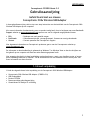 1
1
-
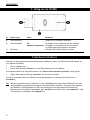 2
2
-
 3
3
-
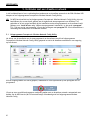 4
4
-
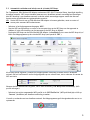 5
5
-
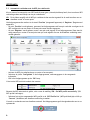 6
6
-
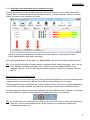 7
7
-
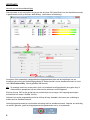 8
8
-
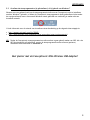 9
9
-
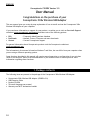 10
10
-
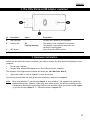 11
11
-
 12
12
-
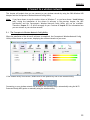 13
13
-
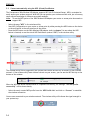 14
14
-
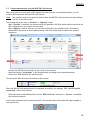 15
15
-
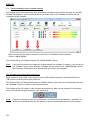 16
16
-
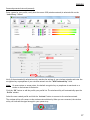 17
17
-
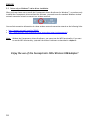 18
18
-
 19
19
-
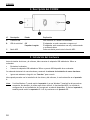 20
20
-
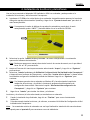 21
21
-
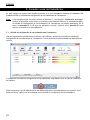 22
22
-
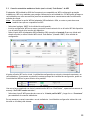 23
23
-
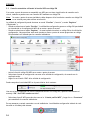 24
24
-
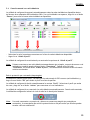 25
25
-
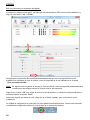 26
26
-
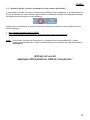 27
27
-
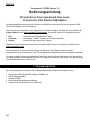 28
28
-
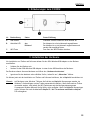 29
29
-
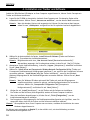 30
30
-
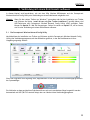 31
31
-
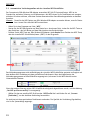 32
32
-
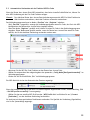 33
33
-
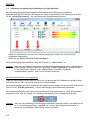 34
34
-
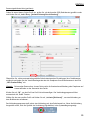 35
35
-
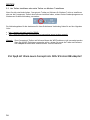 36
36
-
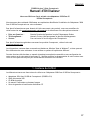 37
37
-
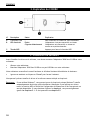 38
38
-
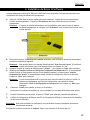 39
39
-
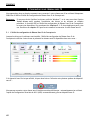 40
40
-
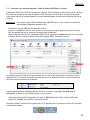 41
41
-
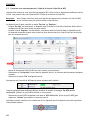 42
42
-
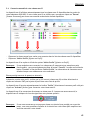 43
43
-
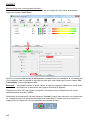 44
44
-
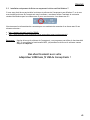 45
45
-
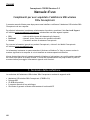 46
46
-
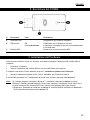 47
47
-
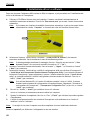 48
48
-
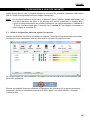 49
49
-
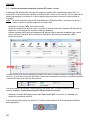 50
50
-
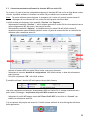 51
51
-
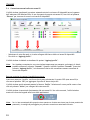 52
52
-
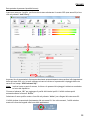 53
53
-
 54
54
-
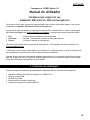 55
55
-
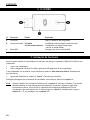 56
56
-
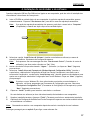 57
57
-
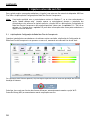 58
58
-
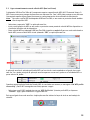 59
59
-
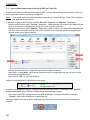 60
60
-
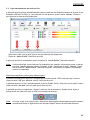 61
61
-
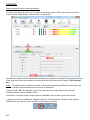 62
62
-
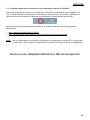 63
63
Conceptronic C300RU V3 Handleiding
- Categorie
- Netwerkkaarten
- Type
- Handleiding
- Deze handleiding is ook geschikt voor
in andere talen
- English: Conceptronic C300RU V3 User manual
- italiano: Conceptronic C300RU V3 Manuale utente
- français: Conceptronic C300RU V3 Manuel utilisateur
- español: Conceptronic C300RU V3 Manual de usuario
- Deutsch: Conceptronic C300RU V3 Benutzerhandbuch
- português: Conceptronic C300RU V3 Manual do usuário
Gerelateerde papieren
-
Conceptronic 150N Handleiding
-
Conceptronic C54APT de handleiding
-
Conceptronic C08-007 Data papier
-
Conceptronic CCHATCAM Data papier
-
Conceptronic C05-134 Data papier
-
Conceptronic C150APRA2 de handleiding
-
Conceptronic CBT100U Short Installation Manual
-
Conceptronic C56U Handleiding
-
Conceptronic C54BRS4 de handleiding
-
Conceptronic 640GB Network (LAN) HDD Installatie gids